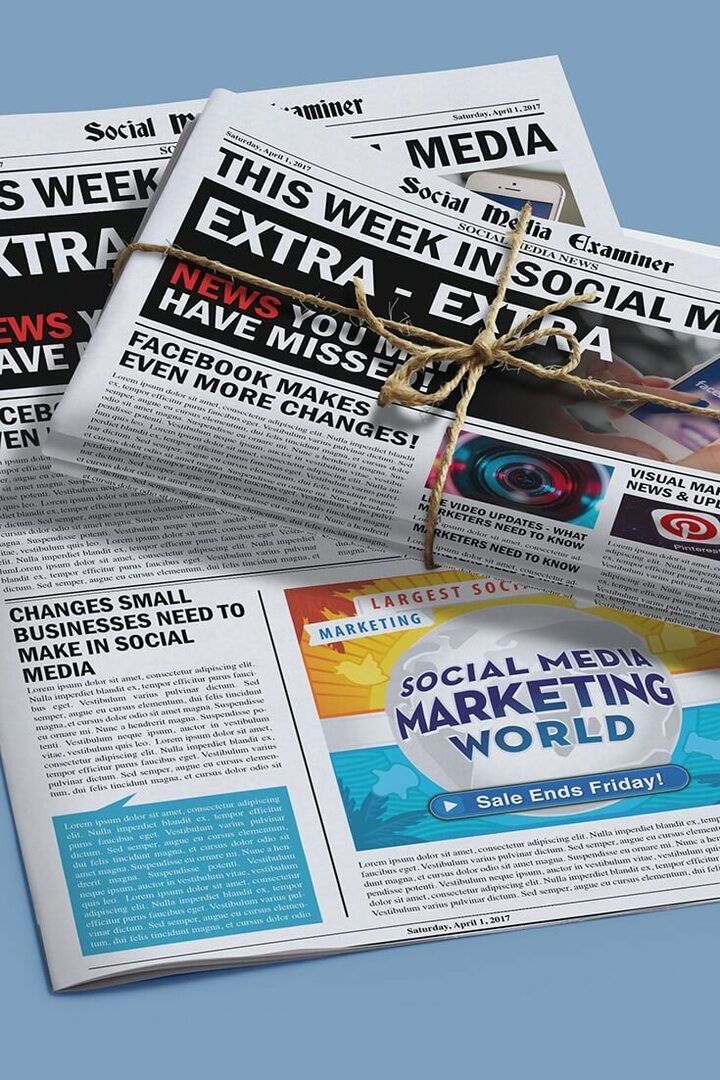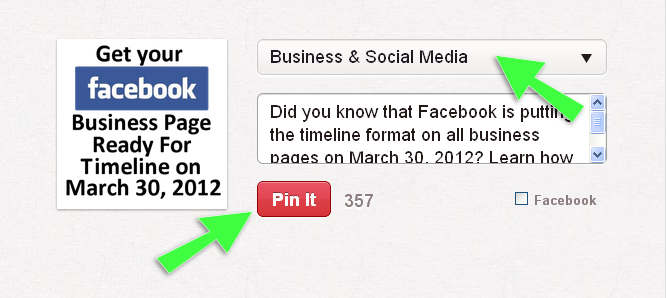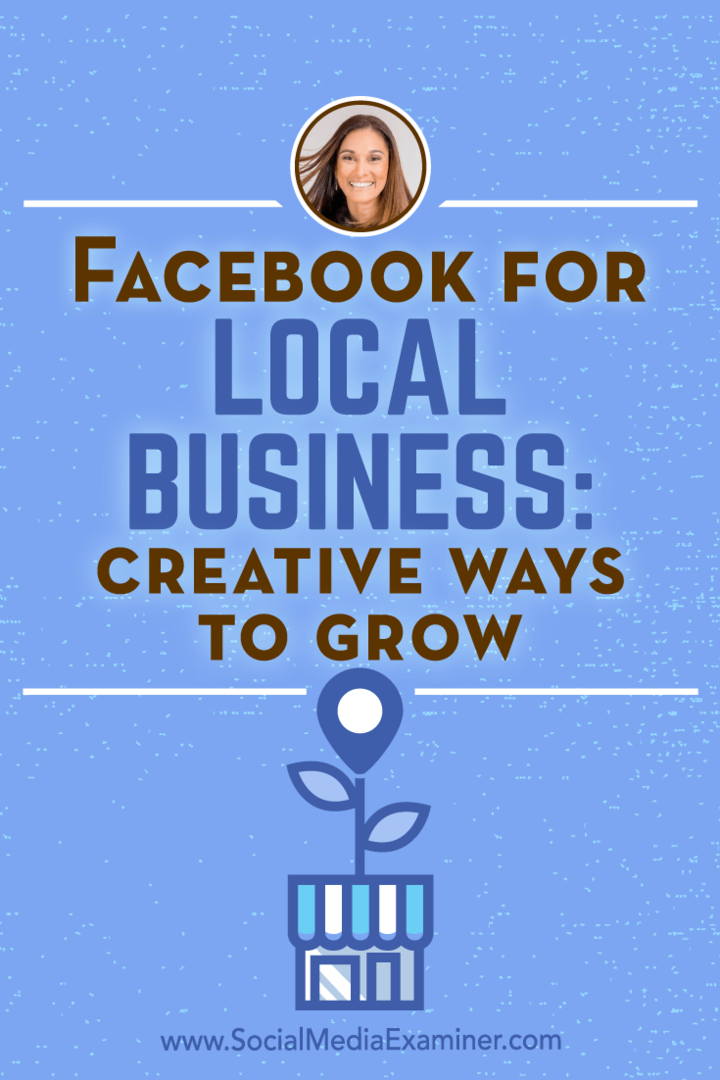تاريخ آخر تحديث

في هذه المقالة ، سنلقي نظرة على 4 عمليات إبداع IFTTT Google Home الإبداعية لتبسيط أهم جوانب حياتك.
IFTTT أداة قوية للأشخاص الذين لا يعرفون شيئًا عن البرمجة لأتمتة حياتهم اليومية. ومع اختراع Google Home ، أصبح لدى الأشخاص العاديين طرقًا أكثر لجعل حياتهم مريحة قدر الإمكان من خلال الأتمتة.
في هذه المقالة ، سنلقي نظرة على أربعة عمليات أتمتة IFTTT Google Home مبتكرة لتبسيط أهم جوانب حياتك.
جعل IFTTT إنشاء التطبيقات الأصعب
قبل البدء ، من المهم معرفة أن إنشاء تطبيقات أتمتة جديدة على IFTTT أصبح أكثر صعوبة الآن. قام IFTTT بإعادة تشكيل موقعه على الويب بحيث يكون من الصعب جدًا العثور على المكان الذي يمكنك فيه إنشاء التطبيق الصغير الخاص بك.
عندما انت الزيارة الأولى IFTTT، ستلاحظ أنه لا يوجد لديك سوى خيار استكشاف التطبيقات الصغيرة التي قام بها أشخاص آخرون. هذا الخيار هو يكتشف زر في الجزء العلوي الأيمن من الصفحة الرئيسية.
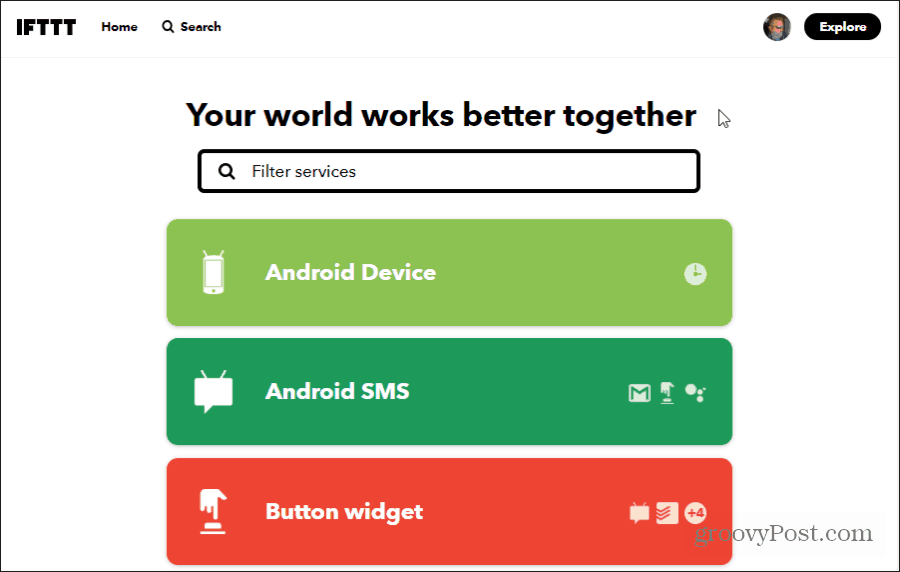
قد يكون هذا لتشجيع الناس على استخدام التطبيقات الموجودة بدلاً من إنشاء تطبيقاتهم الخاصة. مهما كان السبب ، لا يزال بإمكانك إنشاء تطبيقاتك الخاصة من البداية.
للقيام بذلك ، حدد يكتشف. أسفل حقل البحث مباشرةً ، سترى رمز + صغير جدًا بجوار اصنع تطبيقاتك الخاصة من البداية بخط صغير. حدد هذا الرمز.
سيؤدي ذلك إلى عرض صفحة أداة إنشاء التطبيقات المعتادة التي يعرفها مستخدمو IFTTT.
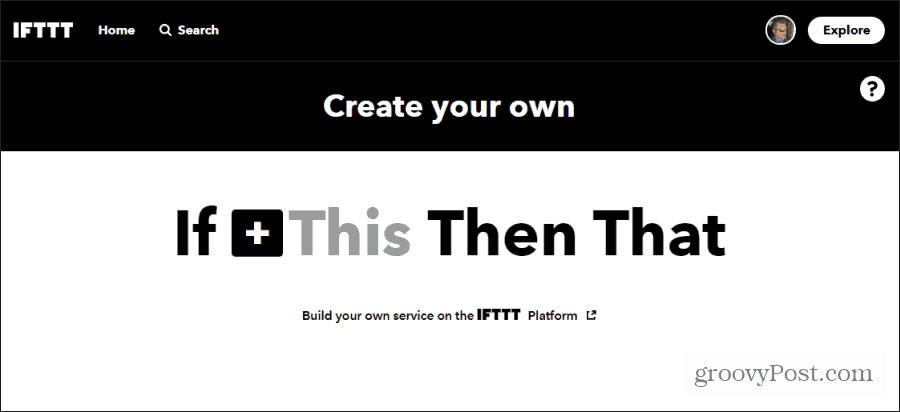
أنت الآن على استعداد لبدء إنشاء تطبيقات IFTTT Google Home!
1. إضافة عناصر إلى قائمة البقالة الخاصة بك
الجزء الأصعب في الحفاظ على قائمة البقالة قيد التشغيل هو أنه عندما تلاحظ وجود عناصر تنفد منها ، فعادة لا يكون لديك قلم أو ورقة في متناول اليد. يمكن أن يساعدك Google Home من خلال السماح لك بإضافة عناصر إلى قائمة البقالة بصوتك فقط.
للقيام بذلك ، قم بإنشاء تطبيق IFTTT جديد كما هو موضح أعلاه ، وحدد هذه. في صفحة "اختيار خدمة" ، اكتب مساعد وحدد مساعد جوجل.
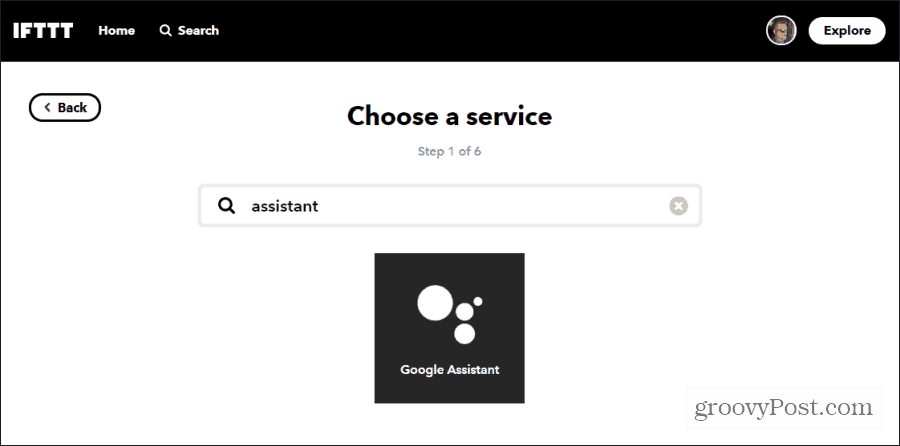
لماذا مساعد جوجل؟ لأن مساعد Google هو الخدمة التي تستخدمها أجهزتك الذكية في Google Home لمعالجة أوامرك الصوتية.
لقبول كل من العنصر والكمية التي تريد إضافتها إلى قائمة البقالة ، ستحتاج إلى التحديد قل عبارة تحتوي على رقم ومكون نصي.
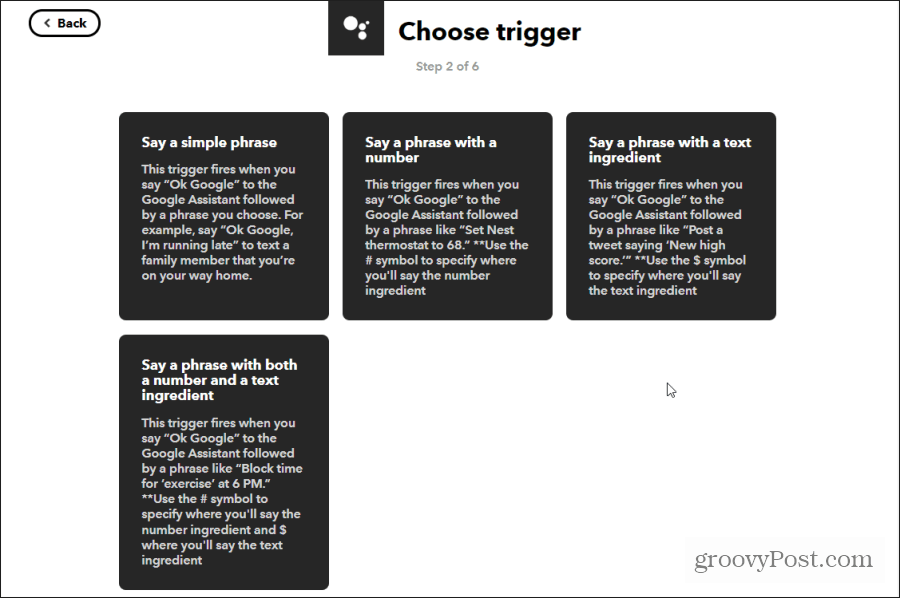
في النافذة التالية ، يمكنك كتابة ما يصل إلى ثلاث طرق بديلة لقول أمر عنصر البقالة. ستقوم أيضًا بإعداد ما سيقوله لك Google Home بمجرد إضافة العنصر.
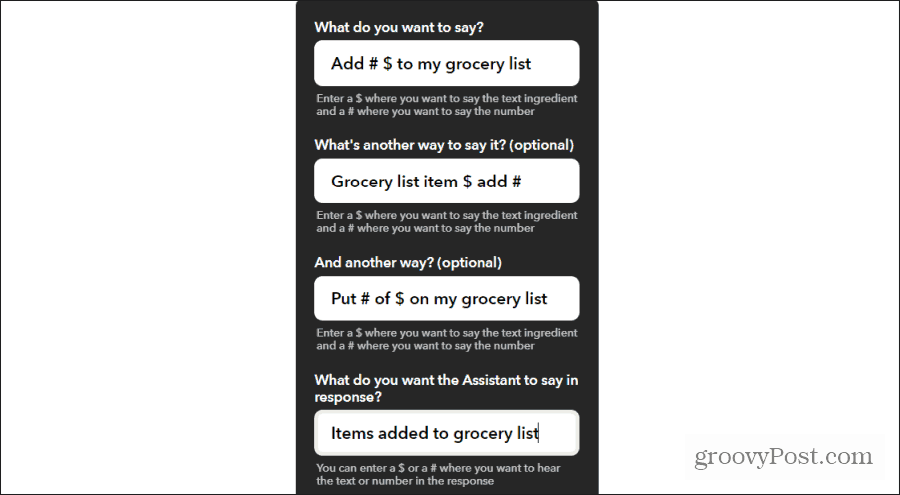
تحديد إنشاء الزناد حينما تنتهي. في الشاشة التالية ، حدد ذلك حلقة الوصل.
في حقل البحث ، اكتب اسم التطبيق الذي تستخدمه لتخزين قائمة البقالة الخاصة بك. تشمل الخيارات:
- إيفرنوت
- جداول بيانات Google
- مستندات جوجل
- ملاحظة نيمبوس
- ملاحظة واحدة
أيًا كان التطبيق الذي تختاره ، تأكد من أن لديك قائمة بقالة حالية لـ Google Home لإضافة عناصر إليها.
في هذا المثال ، سنستخدم Evernote. إلحاق ملاحظة أحد خيارات Evernote.
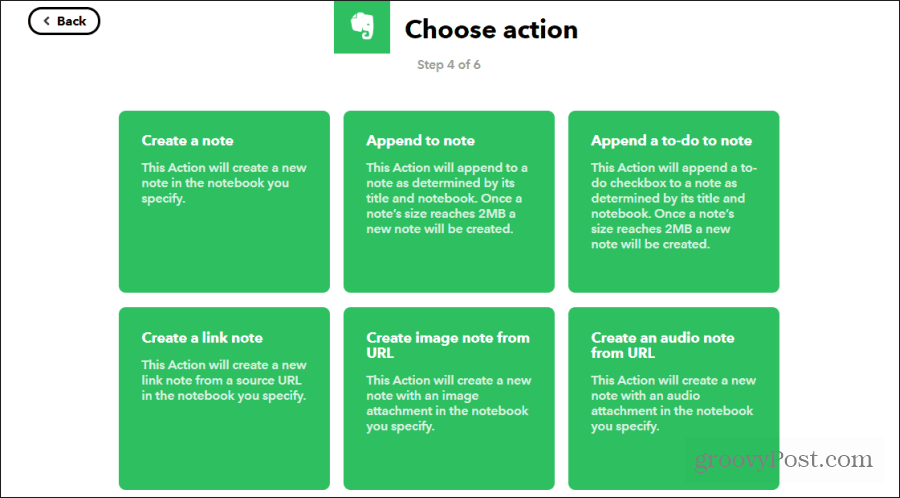
تأكد من كتابة حقلي المفكرة والعنوان تمامًا مثل دفتر الملاحظات الحالي وعنوان قائمة البقالة في Evernote. تخصيص النص الأساسي لمطابقة كيفية إدراج عناصر قائمة البقالة في Evernote. عند الانتهاء ، حدد إنشاء عمل و إنهاء.

يمكنك الآن إضافة عناصر البقالة إلى قائمة بقالة EverNote بمجرد قولك لـ Google Home: "مرحبًا يا Google ، أضف أربعة بيضات إلى قائمة البقالة".
2. إضافة تذكير إلى قائمة المهام الخاصة بك
إدارة المنزل أمر صعب في بعض الأحيان. ليس من السهل دائمًا تذكر كل ما تحتاج إلى القيام به. لتبسيط ذلك ، يمكنك استخدام صوتك لإضافة تذكيرات إلى تطبيق المهام المفضل لديك بغض النظر عن مكان وجودك في منزلك.
للقيام بذلك ، قم بإنشاء أمر مساعد Google آخر باستخدام نفس العملية المذكورة أعلاه. أختر: قل عبارة تحتوي على رقم ومكون نصي. أدخل العناصر التالية في كل حقل:
- ماذا تريد أن تقول؟: إضافة عنصر مهام إلى $ عند #
- ماذا تريد من المساعد أن يقول ردًا على ذلك؟: تمت إضافة عنصر المهام الخاص بك
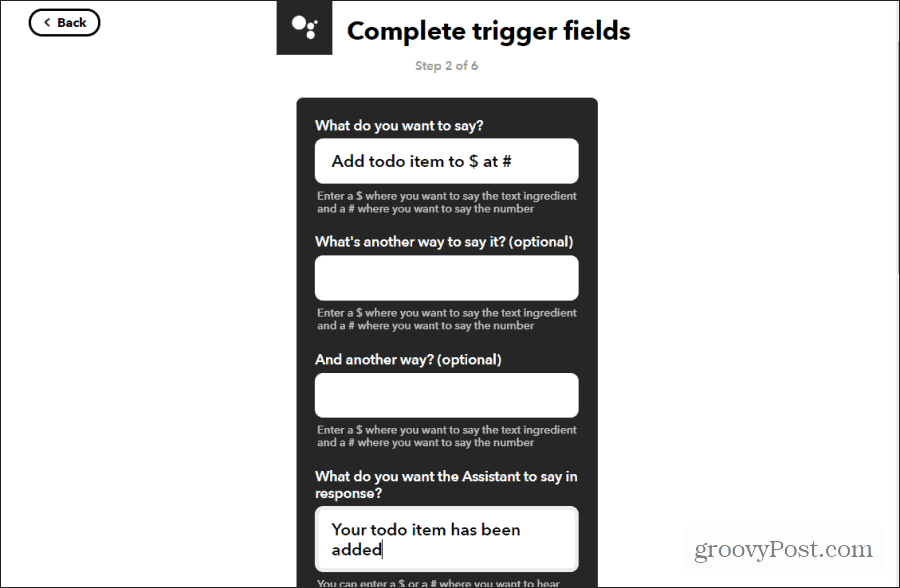
يمكنك أيضًا إضافة طرق بديلة لقول الأمر إذا كنت ترغب في ذلك. تحديد إنشاء الزناد حينما تنتهي.
تحديد ذلك، واختر تطبيق المهام الذي تفضله. تشمل الخيارات:
- Todoist
- قائمة Evernote todo
- تقويم جوجل
- تقويم iOS
- تذكيرات iOS
- مهمة Meister
- قائمة مهام OneNote
- تذكر الحليب
في هذا المثال، سنستخدم ToDoist. الإجراء الوحيد المتاح لـ ToDoist هو إنشاء مهمة.
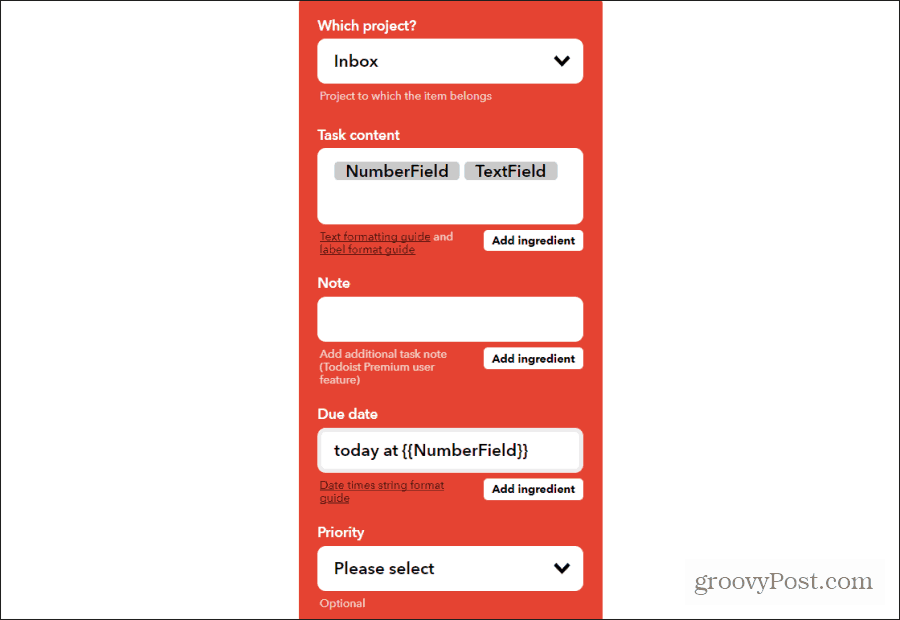
أفضل طريقة للتعامل مع المهام الجديدة التي تضيفها بالصوت هي إضافة تلك المهام إلى Inbox وتعيينها لهذا اليوم في الوقت الذي حددته في الأمر. استخدم مكونات TextField و NumberField من الأمر الصوتي لتخصيص محتوى المهمة.
تحديد إنشاء عمل و إنهاء حينما تنتهي.
يمكنك الآن إضافة مهام جديدة إلى حساب ToDoist الخاص بك من خلال قول Google Home: "مرحبًا يا Google ، أضف عنصر مهام لإزالة المهملات عند الساعة 6 مساءً."
3. تحكم في أجهزة المنزل الذكي
إذا كانت لديك وحدة Google Home أو أكثر ولديك أيضًا أجهزة منزلية ذكية ، فأنت تضيع فرصة من خلال عدم ربطها.
هناك عدة طرق لربط مساعد Google بأجهزتك الذكية حتى تتمكن من التحكم فيها. يمكنك ربط مساعد Google بالأشياء مثل Roku الخاص بك و العديد من الخدمات الأخرى. ولكن إحدى أسهل الطرق للقيام بذلك هي استخدام IFTTT.
للقيام بذلك ، قم بإنشاء أمر مساعد Google آخر باستخدام نفس العملية المذكورة أعلاه. أختر قل عبارة بسيطة. أدخل العناصر التالية في كل حقل:
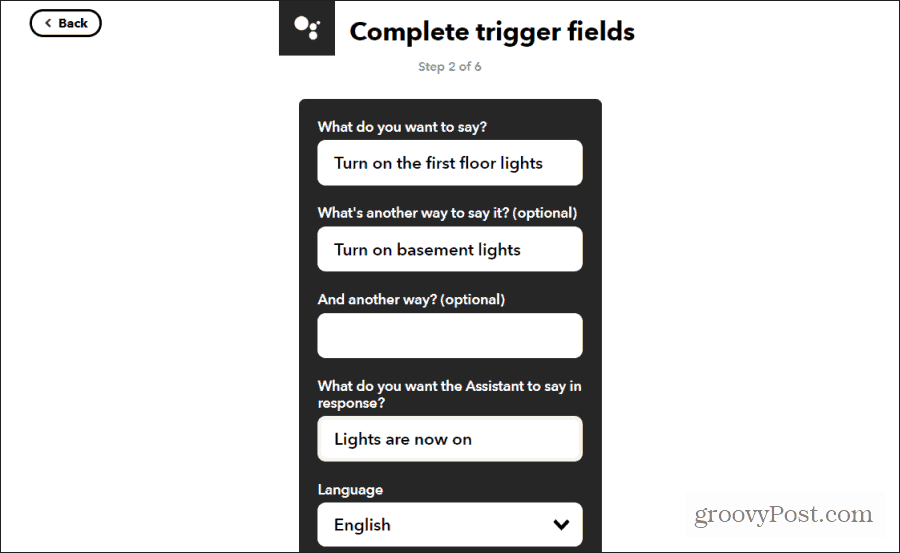
تحديد إنشاء الزناد لانهاء. حدد ذلك رابط للانتقال إلى خطوة العمل. اختر الجهاز الذكي الذي تريد التحكم فيه. في هذا المثال ، سنحدد Philips Hue لتشغيل أضواء Philips Hue في الطابق الأول.
إذا لم تقم بتوصيل الجهاز بـ IFTTT من قبل ، فحدد الاتصال والسير عبر المعالج لإعداد الخدمة. بمجرد القيام بذلك ، سترى جميع الإجراءات المتاحة لهذا الجهاز الذكي.
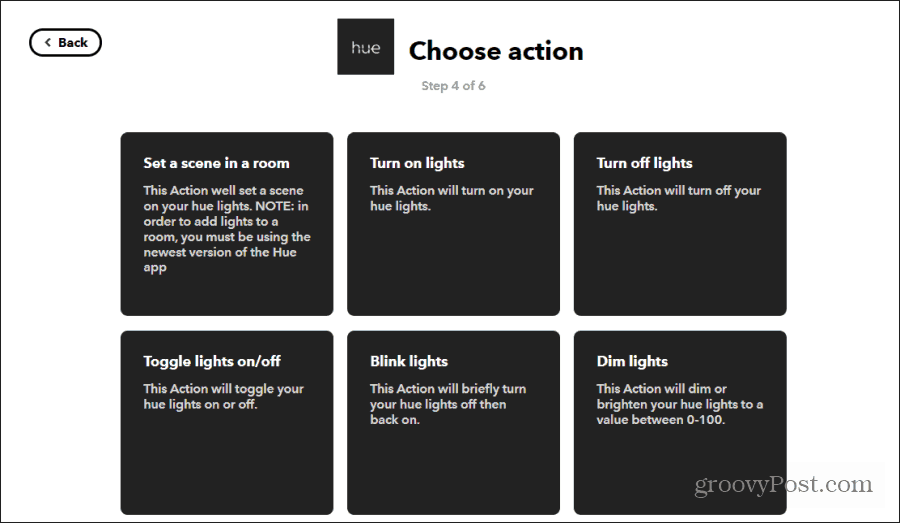
سنختار في هذا المثال تشغيل أضواء. ثم حدد إما كل الأضواء في الغرفة أو المصابيح الفردية.
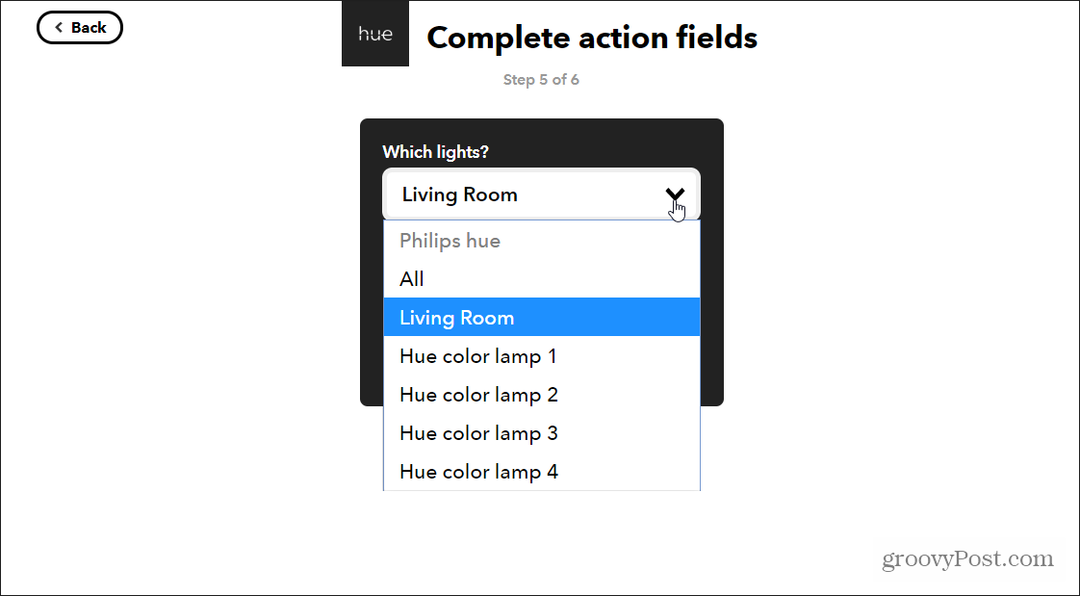
تحديد إنشاء عمل حينما تنتهي. يمكنك تكرار العملية أعلاه لإيقاف تشغيل الأضواء ، وتعيين المشاهد ، وتعتيم الأضواء ، والمزيد.
تعتمد الإجراءات المتاحة على الجهاز الذكي الذي تختاره. يدعم IFTTT قائمة طويلة من الأجهزة المنزلية الذكية الشهيرة.
4. أتمتة منزلك بناءً على موقعك
هل سبق لك أن غادرت المنزل في الصباح فقط لتتذكر في منتصف الطريق إلى العمل الذي نسيت إيقاف تشغيل المدفأة ، أو الأضواء؟ يمكنك إزالة هذا الإزعاج من حياتك عن طريق السماح لموقعك بالتحكم في بيئة منزلك.
هذا هو شكل مختلف من التحكم في الأجهزة المنزلية الذكية باستخدام IFTTT لدمج استخدام هاتف Android كمشغل.
لإعداد هذا ، أنشئ برنامج IFTTT جديدًا كما هو موضح أعلاه ، وحدد هذه. في صفحة "اختيار خدمة" ، اكتب ذكري المظهر وحدد جهاز Android.
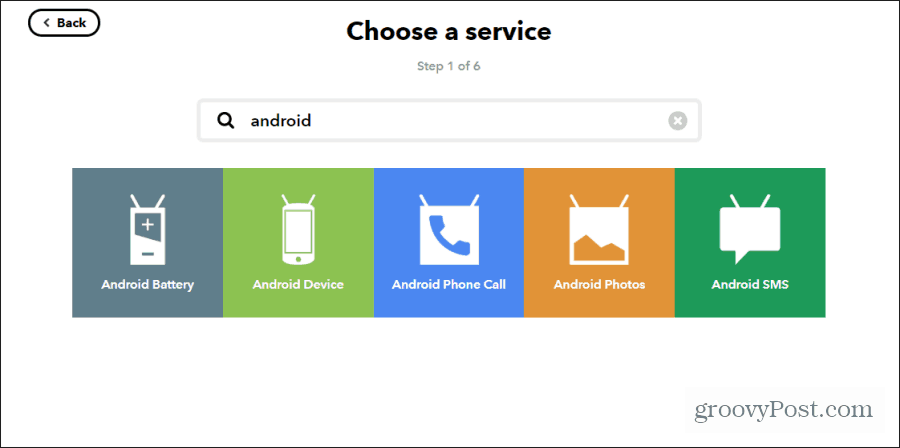
ستستخدم اتصال WiFi للهاتف بشبكة Wii بمنزلك لتحديد متى تغادر أو تصل إلى المنزل. حدد قطع الاتصال من شبكة WiFi معينة.
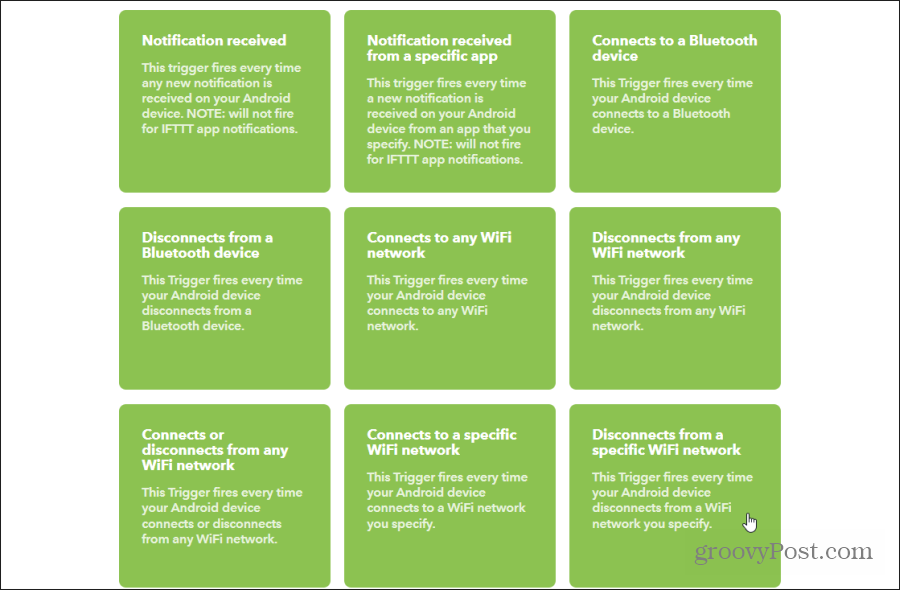
في النافذة التالية ، اكتب اسم شبكة WiFi المنزلية الخاصة بك تمامًا كما يظهر في قائمة شبكات WiFi المتاحة على جهاز الكمبيوتر الخاص بك.
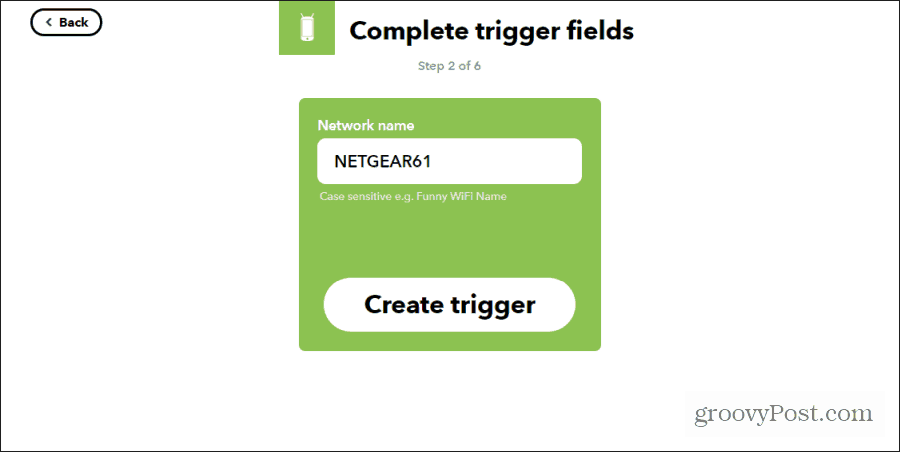
تحديد خلق الزناد عند الانتهاء. بعد ذلك ، حدد ذلك ربط واختيار الجهاز الذكي الذي تريد إيقاف تشغيله عند مغادرة المنزل. يمكن أن يكون هذا أي جهاز ذكي وأي إجراء.
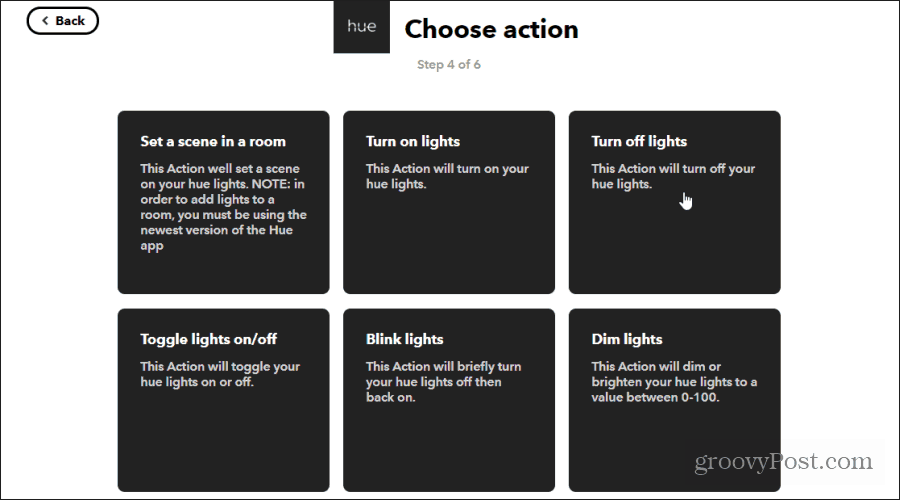
حدد الجهاز المحدد الذي تريد إيقاف تشغيله وحدده إنشاء عمل.
الآن ، في كل مرة تغادر فيها المنزل ، سيتم إيقاف تشغيل هذا الجهاز الذكي تلقائيًا. في المثال أعلاه ، سيؤدي مغادرة المنزل إلى إطفاء الأنوار. يمكنك تكرار هذه العملية لتشغيل الأضواء (أو أي جهاز ذكي آخر) عند وصولك إلى المنزل واتصال هاتفك بشبكة WiFi. يعتبر ايضا تشغيل إجراءات متعددة مع IFTTT.
الأمثلة أعلاه ليست سوى عدد قليل يمكنك استخدامه لأتمتة وتبسيط حياتك المنزلية باستخدام IFTTT. يمكنك المزج والتوفيق بين الكثير من هذه الأشياء التي تقوم بإنشاء عمليات أتمتة جديدة ومبتكرة خاصة بك.